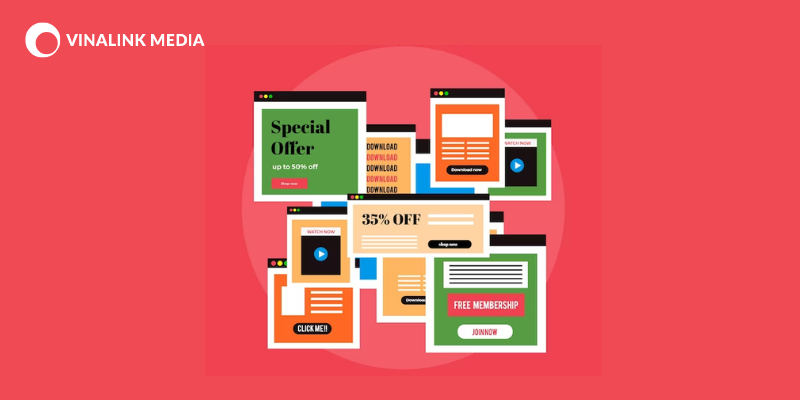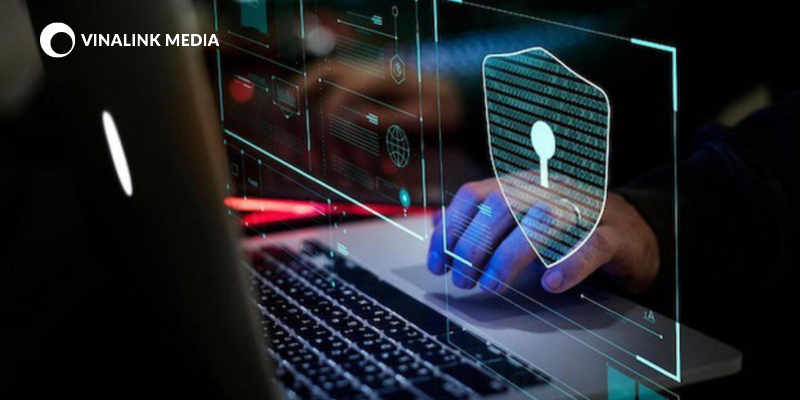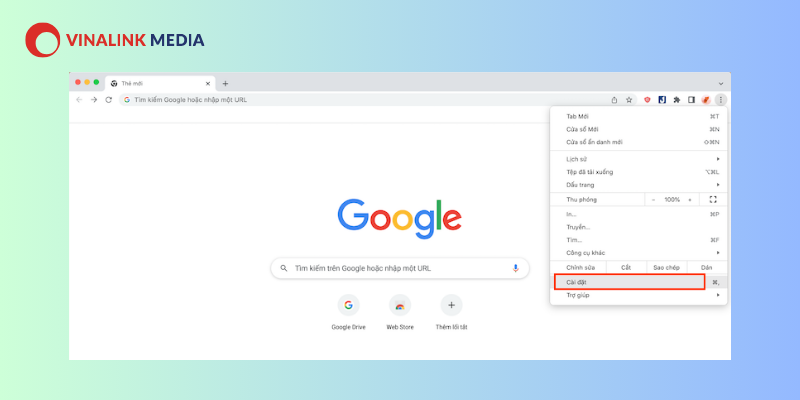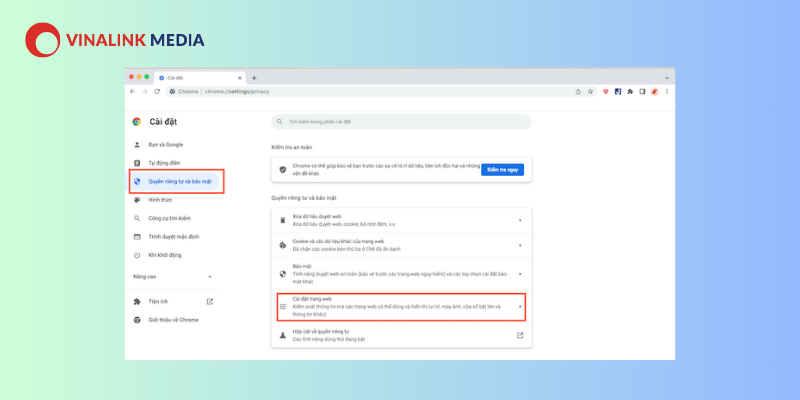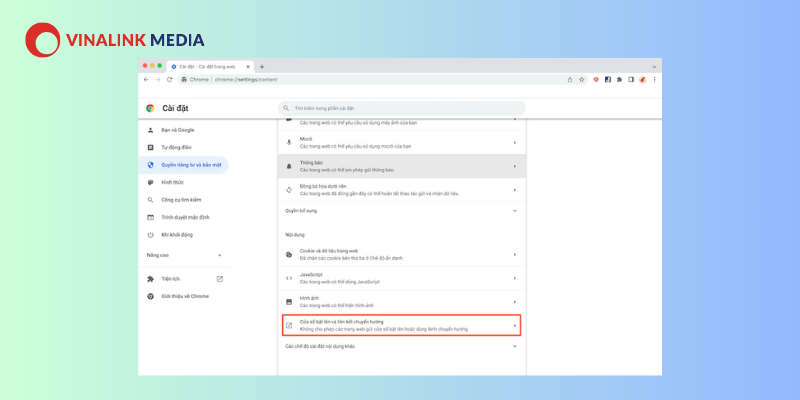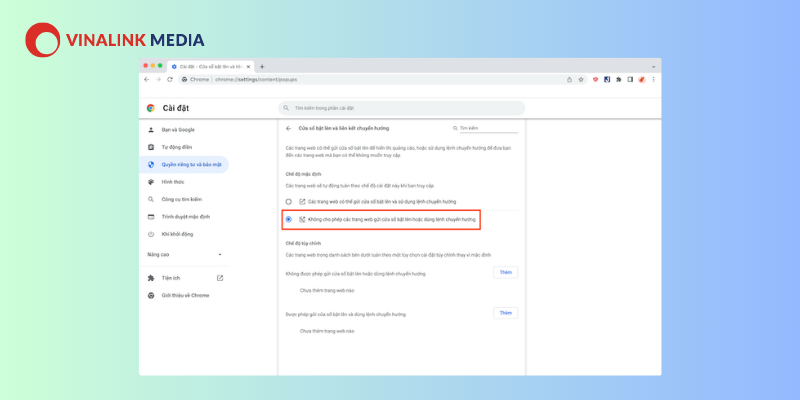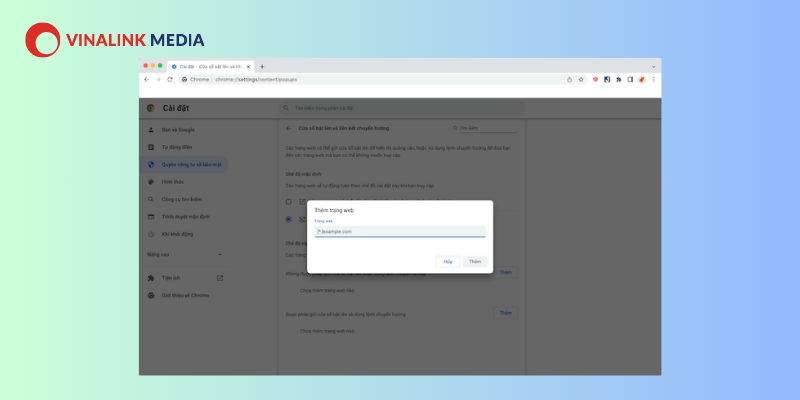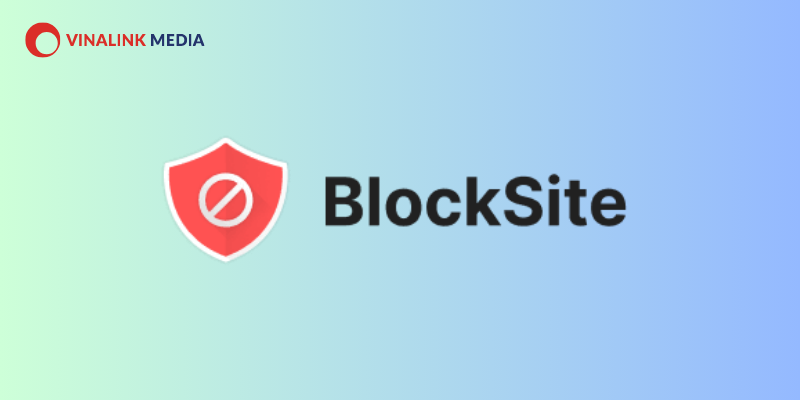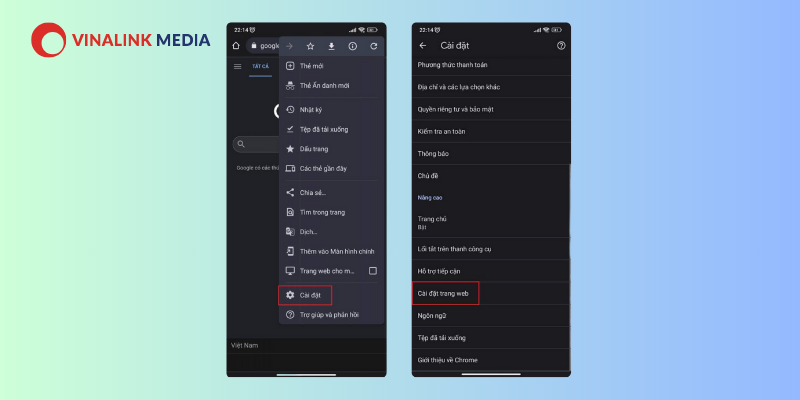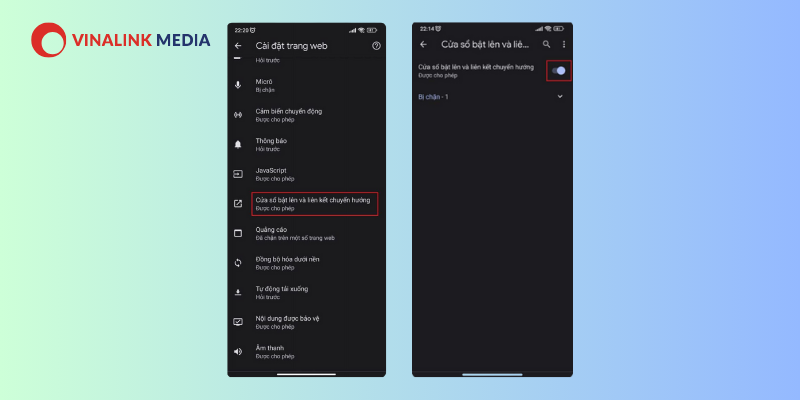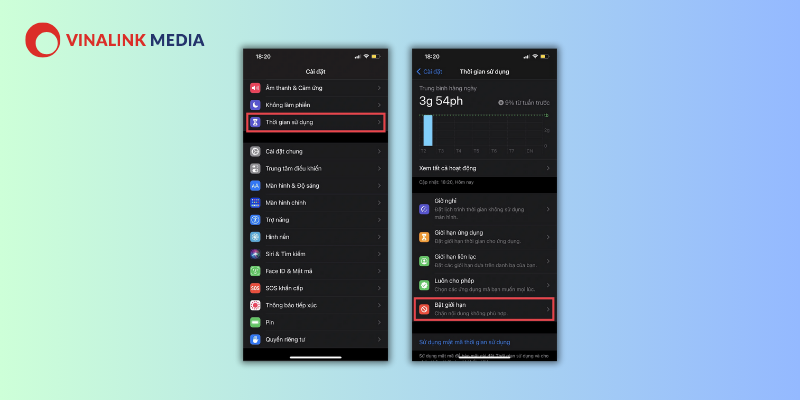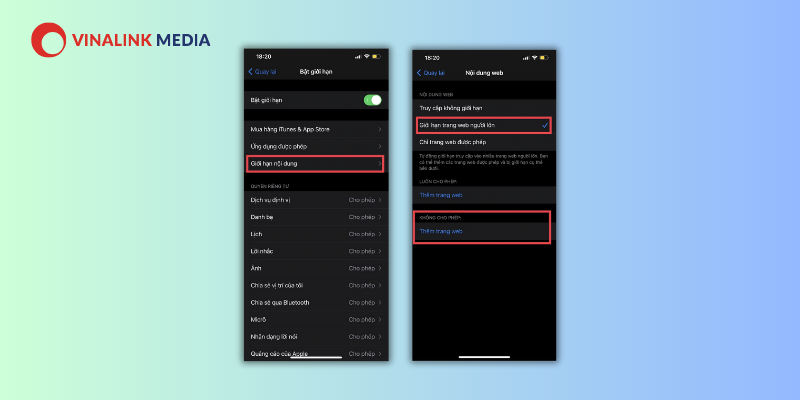Những lợi ích khi chặn trang web
Vì sao việc chặn trang web là một giải pháp tin dùng để tạo ra một môi trường trực tuyến an toàn và hiệu quả? Dưới đây là 4 lợi ích nổi bật khi chặn trang web trên máy tính:
Hạn chế phiền toái khi lướt web
Khi truy cập Internet, chắc hẳn bạn đã bắt gặp các trang web gây phiền toái với quảng cáo đột nhiên xuất hiện, các cảnh báo độc hại… Việc chặn trang web giúp bạn loại bỏ hoặc giảm thiểu những yếu tố gây xao nhãng này, cải thiện trải nghiệm lướt web của bạn, và giúp tập trung vào các thông tin quan trọng hơn.
Tránh được những nguy cơ bị tấn công mạng
Không chỉ làm gián đoạn trải nghiệm lướt web, nhiều trang web còn ẩn chứa viruss độc hại và rủi ro bị tấn công mạng. Việc chặn trang web có thể giúp bạn bảo vệ máy tính của mình khỏi nguy cơ bị lây nhiễm mã độc, lừa đảo trực tuyến… Đồng thời, điều này cũng giúp Điều này cũng giúp bảo vệ thông tin cá nhân và tài khoản của bạn khỏi nguy cơ bị đánh cắp.
Hạn chế các ảnh hưởng xấu đến trẻ
Trẻ em ngày càng được tiếp xúc nhiều với thông tin trên Internet. Bởi vậy, việc chặn trang web trên máy tính là một điều vô cùng cần thiết, giúp các bậc phụ huynh đảm bảo rằng con họ không tiếp xúc với nội dung không phù hợp với lứa tuổi trên mạng. Việc này có thể bảo vệ trẻ khỏi nội dung không lành mạnh, có nguy cơ xấu đến tâm lý, hành vi của trẻ.
Giúp các bậc phụ huynh dễ dàng kiểm soát
Chặn trang web giúp bậc phụ huynh theo dõi và kiểm soát hoạt động trên mạng của con cái một cách dễ dàng hơn. Thông thường, trẻ nhỏ sẽ khó phân biệt được đâu là nội dung nên hoặc không nên xem. Chúng sẽ nhanh chóng trở thành mục tiêu của các đối tượng muốn lừa đảo, tấn công mạng. Bởi vậy, việc chặn trang web sẽ giúp cha mẹ bảo vệ con của họ, chẳng hạn như thiết lập các hạn chế truy cập, theo dõi thời gian dụng internet… Các bậc phụ huynh cũng nên lưu ý rằng, chỉ nên chặn các trang web độc hại, không nên xâm phạm quyền riêng tư của con.
Cách chặn trang web trên máy tính chi tiết nhất
Chúng ta đều biết rằng chặn trang web trên máy tính sẽ giảm thiểu được rất nhiều rủi ro từ các nguồn độc hại. Vậy làm sao để chặn một cách nhanh chóng và dễ dàng? Dưới đây là 5 bước mà Vinalink muốn giới thiệu đến bạn:
Bước 1: Chọn “Cài đặt” ở biểu tượng ba chấm “...” trên góc phải màn hình
Bước 2: Chọn “Quyền riêng tư và bảo mật” và “Cài đặt trang web”
Bước 3: Nhấn “Cửa sổ bật lên và liên kết chuyển hướng”
Bước 4: Nhấn “Không cho phép các trang web gửi cửa sổ bật lên hoặc dùng lệnh chuyển hướng”
Bước 5: Thêm URL website mà bạn muốn chặn tại mục “Tùy chỉnh”.
Tiện ích chặn website hiệu quả trên Chrome
Dưới đây là một số các tiện ích mở rộng để kiểm soát trình duyệt Chromevà bảo vệ máy tính của bạn trước các cuộc tấn công trên không gian mạng. Hãy tham khảo và lựa chọn tiện ích phù hợp với nhu cầu của bạn nhé!
Block Site
Block Site là một tiện ích mở rộng để chặn truy cập vào các trang web cụ thể, hiện đã có mặt trên Cốc Cốc, Microsoft Edge và Chrome. Tiện ích này có một số tính năng nổi bật như:
- Chặn trang web cụ thể: Bạn có thể thêm các trang web mà bạn muốn chặn vào danh sách hạn chế truy cập.
- Lịch trình chặn: Block Site cho phép thiết lập lịch trình để chặn trang web trong khoảng thời gian cụ thể, chẳng hạn như trong giờ học hoặc
- Mật khẩu bảo vệ: Mục “Master Password” dùng để tạo mật khẩu, tránh người dùng khác đã truy cập vào để thay đổi danh sách.
Để sử dụng Block Site, bạn chỉ cần làm theo 2 bước đơn giản sau:
- Bước 1: Tìm kiếm “Block Site” tại kho tiện tích và chọn “Thêm vào Chorme”
- Bước 2: Nhấn vào ô màu xanh “Add site” ở góc phải màn hình để thêm URL trang web mà bạn muốn chặn.
J2team Security
J2team Security là một lựa chọn đáng tin dùng, dành riêng cho việc bảo vệ trình duyệt và dữ liệu trực tuyến. Bạn có thể tham khảo 3 lợi ích của J2team Security:
- Chặn trang web độc hại: J2team Security phát hiện và chặn truy cập vào các trang web độc hại, bảo vệ máy tính của bạn khỏi các nguy cơ bị xâm nhập, hay tấn công mạng.
- Bảo vệ quyền riêng tư: Tiện ích này sẽ bảo vệ bạn khỏi sự theo dõi của các ứng dụng, trình duyệt mà bạn đã truy cập
- Tùy chỉnh cài đặt bảo mật: Bạn có thể tùy chỉnh cài đặt bảo mật để đảm bảo trình duyệt luôn ở trạng thái an toàn.
Adblock Plus
Adblock Plus là một trong những trình duyệt chặn quảng cáo phổ biến nhất, có thể chặn truy cập vào trang web cụ thể. Ngoài việc loại bỏ quảng cáo phiền toái, Adblock Plus còn có những ưu điểm sau:
- Bảo vệ trình duyệt: Tiện ích này bảo vệ trình duyệt của bạn khỏi mọi loại hình quảng cáo gây phiền nhiễu (biểu ngữ, pop-up, video…)
- Tích hợp các tính năng bảo mật: Adblock Plus chặn sự theo dõi của các phần mềm độc hại, bảo vệ thông tin người dùng.
Cách chặn trang web trên điện thoại
Ngoài ra, người dùng còn có thể chặn trang web trên điện thoại. Tùy vào hệ điều hành, chúng ta sẽ có các cách chặn khác nhau.
Cách chặn trang web trên điện thoại Android
Đối với các điện thoại chạy hệ điều hành Android, hãy làm theo 5 bước đơn giản sau đây:
- Bước 1: Truy cập trình duyệt Chrome/ Cốc Cốc và nhấn vào dấu ba chấm ở bên phải màn hình
- Bước 2: Nhấn “Cài đặt”
- Bước 3: Nhấn “Cài đặt trang web”
- Bước 4: Nhấn “Bật cửa sổ lên và liên kết chuyển hướng”
- Bước 5: Chọn bật tính năng này lên (có thể bật tắt tùy chọn)
Cách chặn trang web trên điện thoại iOS
Tương tự, nếu đang sử dụng điện thoại Iphone, bạn có thể áp dụng 5 bước sau đây:
- Bước 1: Vào “Cài đặt”, nhấn “Thời gian sử dụng”
- Bước 2: Nhấn “Bật giới hạn”
- Bước 3: Nhấn “Giới hạn nội dung” và chọn “Nội dung web”
- Bước 4: Nhấn “Giới hạn trang web người lớn” hoặc “chỉ trang web được phép”
- Bước 5: Nhập URL trang web mà bạn muốn hạn chế (nếu cần)
Chặn trang web là một biện pháp quan trọng để tối ưu hóa và đảm bảo sự an toàn cho trải nghiệm trực tuyến của người dùng. Vinalink hy vọng đã giúp bạn tìm hiểu về thao tác cách chặn trang web trên máy tính để bảo vệ bản thân và gia đình bạn trước những rủi ro trực tuyến. Nếu gặp bất cứ khó khăn hay rủi ro nào khi truy cập, hãy liên hệ với chúng tôi để được tư vấn kịp thời!